Hàm so sánh trong Excel: Cách so sánh dữ liệu 2 cột, 2 bảng
- 2025-07-21 16:56:40
Cùng AntBook khám phá các hàm so sánh trong Excel, một công cụ quan trọng giúp bạn so sánh dữ liệu 2 cột, 2 bảng trong Excel đồng thời cũng kiểm tra điều kiện và tự động hóa bảng tính.
1. Hàm so sánh trong Excel là gì? Dùng để làm gì?
Hàm so sánh trong Excel là nhóm công thức được sử dụng để so sánh các giá trị, ô dữ liệu hoặc điều kiện với nhau nhằm kiểm tra mối quan hệ giữa chúng, từ đó đưa ra kết quả đúng (TRUE) hoặc sai (FALSE).
Chức năng chính của nhóm hàm này là hỗ trợ người dùng đưa ra quyết định dựa trên dữ liệu cụ thể, chẳng hạn như kiểm tra 2 ô có giống nhau không, lọc dữ liệu theo điều kiện, hoặc tạo các công thức xử lý dữ liệu tự động.
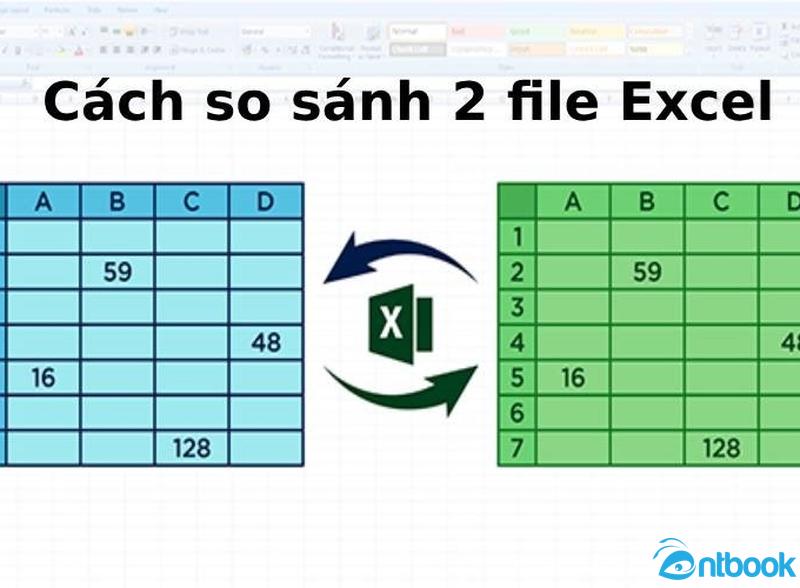
Kiểm tra dữ liệu 2 bảng trong Excel
Hàm so sánh đặc biệt hữu ích trong việc xây dựng báo cáo, phân tích dữ liệu, đánh giá điều kiện, và kết hợp với các hàm khác để xử lý bảng tính hiệu quả hơn, giúp tiết kiệm thời gian và hạn chế sai sót trong thao tác thủ công.
Để hiểu rõ hơn về nhóm hàm so sánh này trong Excel cũng như cách sử dụng, hãy cùng theo dõi các ví dụ chi tiết dưới đây nhé!
2. EXACT – Hàm so sánh 2 cột trong Excel đơn giản
2.1 Khái niệm hàm EXACT so sánh trong Excel
Hàm EXACT được sử dụng để so sánh hai chuỗi văn bản và xác định xem chúng có hoàn toàn giống nhau hay không. Nếu hai chuỗi giống nhau từng ký tự một, kể cả về chữ hoa và chữ thường, thì hàm sẽ trả về TRUE. Ngược lại, nếu có bất kỳ điểm khác biệt nào, hàm sẽ trả về FALSE.
Điểm đặc biệt của hàm này là nó không quan tâm đến định dạng (ví dụ như font chữ hay màu sắc), nhưng lại phân biệt chữ hoa và chữ thường. Do đó, “Excel” và “EXCEL” sẽ được xem là khác nhau.
Ưu điểm:
- Dễ sử dụng, cho kết quả nhanh chóng.
- Hữu ích trong việc kiểm tra tính chính xác tuyệt đối giữa hai ô dữ liệu dạng văn bản.
Hạn chế:
- Phân biệt chữ hoa và chữ thường, nên có thể gây nhầm lẫn nếu không kiểm soát kỹ dữ liệu.
- Thường chỉ áp dụng hiệu quả khi so sánh dữ liệu nằm trên cùng một hàng ngang hoặc trong các cặp dữ liệu cụ thể.
2.2 Công thức sử dụng hàm EXACT
=EXACT(Text1, Text2)
Giải thích các thành phần:
- Text1: Là chuỗi văn bản thứ nhất bạn muốn so sánh.
- Text2: Là chuỗi văn bản thứ hai dùng để so sánh với chuỗi đầu tiên.
Ví dụ:
=EXACT(“Excel”, “Excel”) sẽ trả về TRUE
=EXACT(“Excel”, “EXCEL”) sẽ trả về FALSE vì khác nhau về chữ hoa/thường.
Hàm EXACT rất hữu ích khi bạn cần kiểm tra độ chính xác tuyệt đối của văn bản trong các trường hợp nhập liệu, so sánh mã số, hoặc dữ liệu có phân biệt ký tự.
2.3 Ví dụ về cách dùng hàm EXACT để so sánh dữ liệu 2 cột
Giả sử bạn có hai cột chứa tên các loại trái cây và muốn kiểm tra xem các giá trị tương ứng trong hai cột đó có giống nhau hoàn toàn không (bao gồm cả chữ hoa, chữ thường)
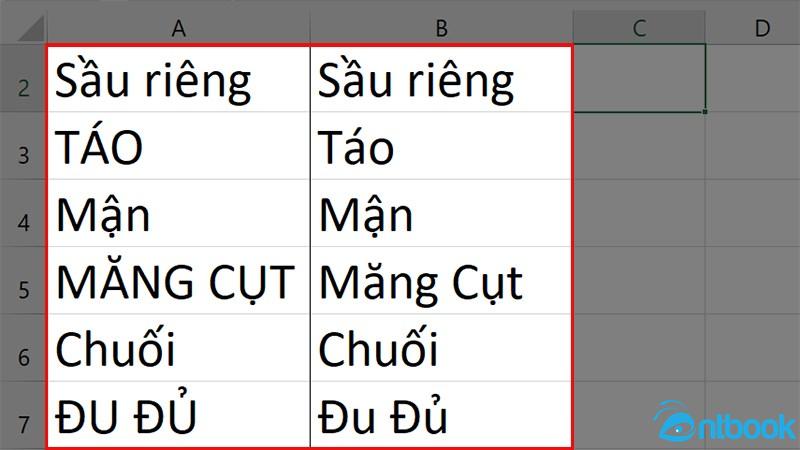
Ví dụ về cách dùng hàm EXACT để so sánh dữ liệu 2 cột
Bạn có thể thực hiện theo các bước sau:
Bước 1: Nhập công thức so sánh bằng hàm EXACT
Tại ô đầu tiên trong cột kết quả (ví dụ ô C2), bạn nhập công thức sau:
=EXACT(A2, B2)
Công thức này sẽ so sánh giá trị trong ô A2 với giá trị trong ô B2. Nếu hai ô hoàn toàn giống nhau, công thức sẽ trả về TRUE, nếu khác nhau (dù chỉ một ký tự hoặc khác chữ hoa, chữ thường), sẽ trả về FALSE.
Lưu ý: Trong trường hợp bạn muốn so sánh nhiều dòng cùng lúc bằng công thức mảng (không thường dùng với EXACT), bạn có thể viết:
=EXACT($A$2:$A$7, $B$2:$B$7)
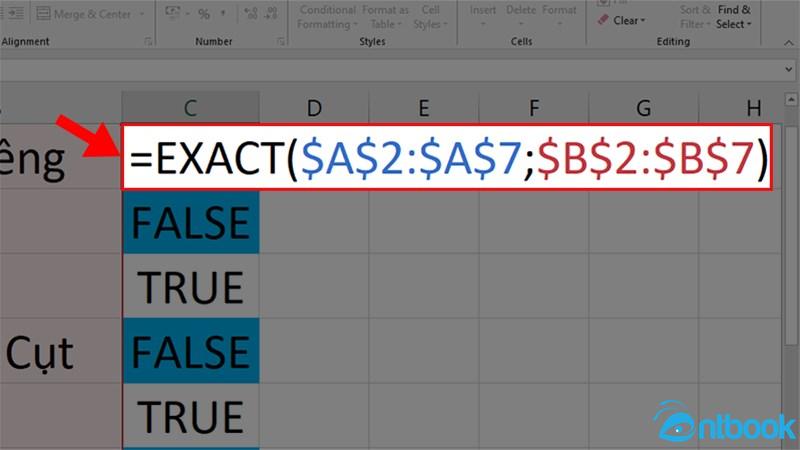
Nhập công thức hàm so sánh 2 cột trong Excel
Tuy nhiên, cách này yêu cầu nhấn Ctrl + Shift + Enter để chạy công thức mảng (trên các phiên bản Excel cũ), hoặc sử dụng định dạng mảng động (trong Excel 365).
Bước 2: Nhấn Enter để xem kết quả
Sau khi nhập công thức xong, nhấn Enter. Ô chứa công thức sẽ hiển thị một trong hai kết quả:
- TRUE nếu giá trị trong hai ô được so sánh giống hệt nhau.
- FALSE nếu chúng khác nhau (kể cả chỉ khác chữ thường và chữ hoa).
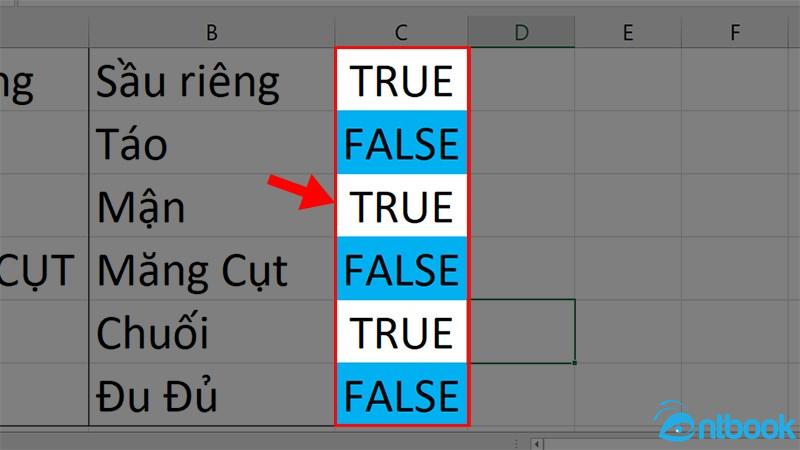
Nhấn Enter để xem kết quả
Bước 3: Sao chép công thức cho các dòng còn lại
Đưa chuột vào góc dưới bên phải của ô chứa công thức (xuất hiện dấu chấm vuông nhỏ).
Sau đó, nhấn giữ chuột trái và kéo xuống các dòng phía dưới tương ứng với dữ liệu bạn muốn so sánh.
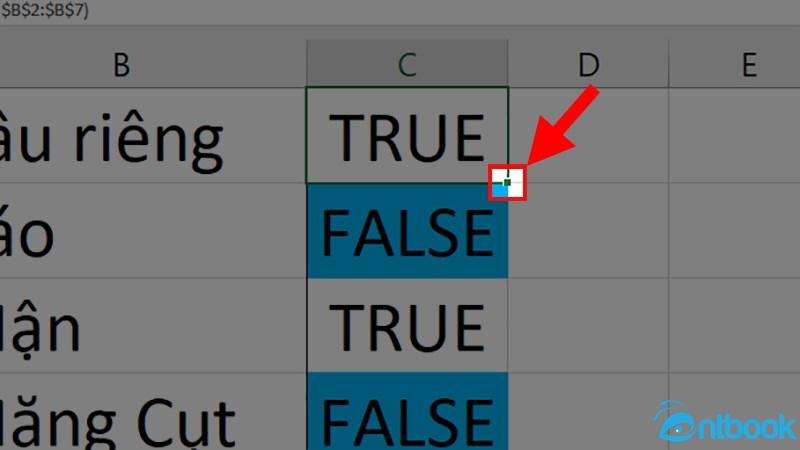
Sao chép công thức cho các dòng còn lại
Excel sẽ tự động áp dụng công thức cho các dòng còn lại và trả về TRUE hoặc FALSE cho từng cặp ô tương ứng ở hai cột.
Bạn sẽ thấy một danh sách kết quả hiện ra. Các dòng có giá trị giống hệt nhau (ví dụ cùng viết hoa toàn bộ hoặc viết thường giống nhau) sẽ hiển thị TRUE. Những dòng có khác biệt (như viết khác hoa/thường hoặc sai chính tả) sẽ hiển thị FALSE.
Việc sử dụng hàm EXACT giúp bạn dễ dàng kiểm tra độ chính xác tuyệt đối giữa các ô trong Excel, đặc biệt hữu ích trong việc so sánh dữ liệu đầu vào hoặc danh sách đã nhập.
3. Sử dụng hàm COUNTIF để so sánh dữ liệu trong Excel
3.1 Khái niệm hàm COUNTIF so sánh dữ liệu
Hàm COUNTIF trong Excel là một hàm thuộc nhóm hàm thống kê, được sử dụng để đếm số lượng ô trong một vùng dữ liệu thỏa mãn một điều kiện cụ thể nào đó. Hàm này rất hữu ích khi bạn cần nhanh chóng thống kê số lần xuất hiện của một giá trị, hoặc lọc ra những ô có nội dung phù hợp với tiêu chí cho trước.
Hàm COUNTIF không phân biệt chữ hoa hay chữ thường khi so sánh dữ liệu, vì vậy bạn có thể sử dụng để đếm dữ liệu dạng văn bản, số, ngày tháng,… một cách linh hoạt.
Ưu điểm:
- Có thể so sánh và thống kê dữ liệu giữa hai cột.
- Không phân biệt chữ hoa và chữ thường nên dễ sử dụng cho các bảng dữ liệu thực tế.
Nhược điểm:
- Mỗi công thức COUNTIF chỉ áp dụng được cho một điều kiện duy nhất.
- Nếu so sánh phức tạp hoặc cần nhiều điều kiện, bạn phải dùng đến các hàm khác như COUNTIFS hoặc kết hợp thêm hàm phụ.
3.2 Công thức sử dụng hàm COUNTIF
=COUNTIF(range, criteria)
Trong đó:
- range: Là vùng dữ liệu bạn muốn tìm và đếm các ô phù hợp với điều kiện.
- criteria: Là điều kiện dùng để xác định ô nào sẽ được đếm. Điều kiện này có thể là một số, văn bản, biểu thức logic (như “>10”), hoặc tham chiếu ô.
Ví dụ: Nếu bạn có một danh sách điểm số từ ô A1 đến A10 và muốn đếm xem có bao nhiêu học sinh đạt điểm trên 8, bạn sẽ dùng công thức:
=COUNTIF(A1:A10, “>8”)
Kết quả sẽ là số lượng ô trong vùng A1:A10 có giá trị lớn hơn 8.
3.3 Ví dụ về cách dùng hàm COUNTIF so sánh 2 bảng trong Excel
Xác định các giá trị chỉ xuất hiện ở một danh sách mà không có ở danh sách còn lại. Ví dụ: Tìm các loại trái cây chỉ có trong Danh sách 1 nhưng không có trong Danh sách 2 và ngược lại.
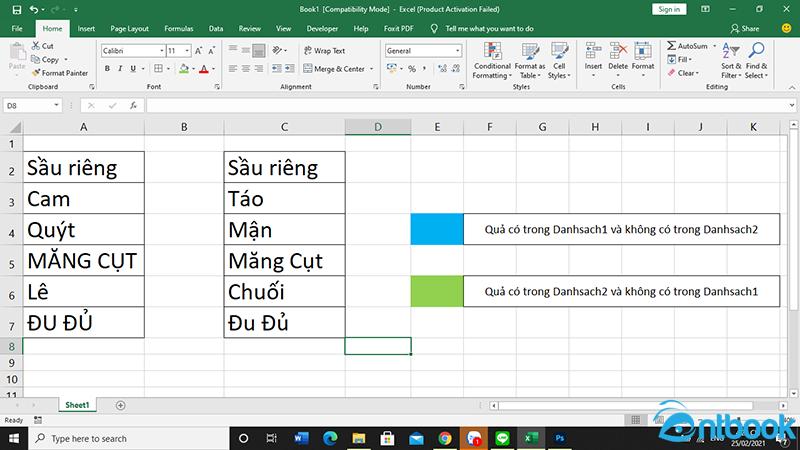
Ví dụ về cách dùng hàm COUNTIF so sánh 2 bảng trong Excel
Bước 1: Đầu tiên, bạn cần đặt tên cho vùng dữ liệu của Danh sách 1. Hãy chọn toàn bộ cột chứa Danh sách 1 (ví dụ từ A2 đến A10), sau đó nhìn lên ô địa chỉ (Name Box) bên trái thanh công thức. Tại đây, nhập tên là Danhsach1 rồi nhấn phím Enter để đặt tên cho vùng dữ liệu này.
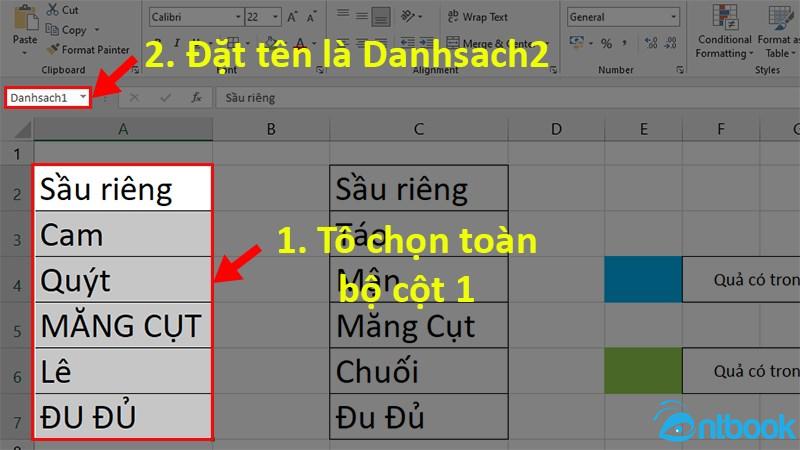
Đặt tên cho vùng dữ liệu của Danh sách 1
Bước 2: Thực hiện tương tự với Danh sách 2. Bạn chọn cột chứa dữ liệu Danh sách 2 (ví dụ từ C2 đến C10), sau đó nhập tên Danhsach2 vào ô địa chỉ và nhấn Enter.
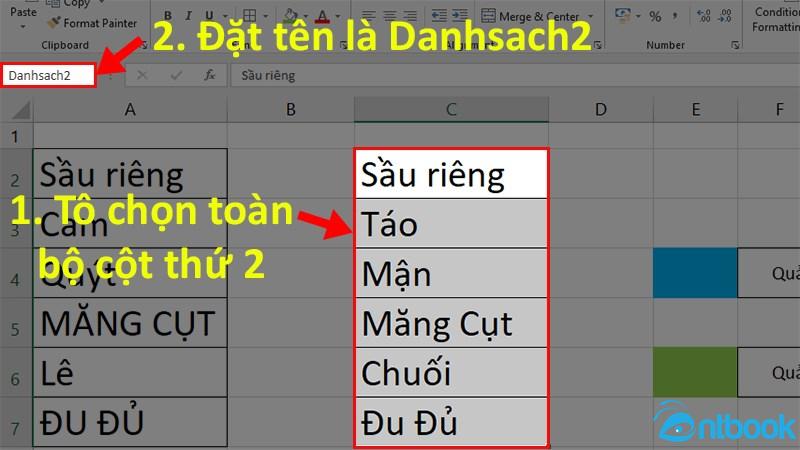
Đặt tên cho vùng dữ liệu của Danh sách 2
Bước 3: Quay lại với Danhsach1, bạn chọn toàn bộ vùng dữ liệu vừa đặt tên.
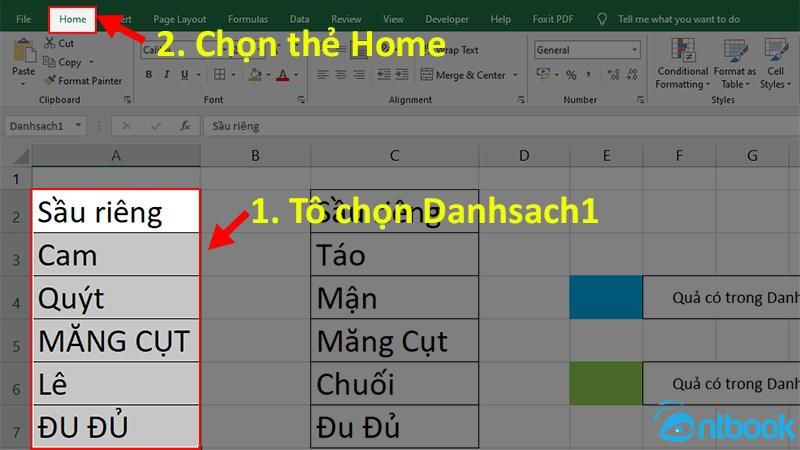
Chọn toàn bộ vùng dữ liệu vừa đặt tên
Bước 4: Trên thanh công cụ, chọn thẻ Home, sau đó bấm vào Conditional Formating, chọn New Rule.
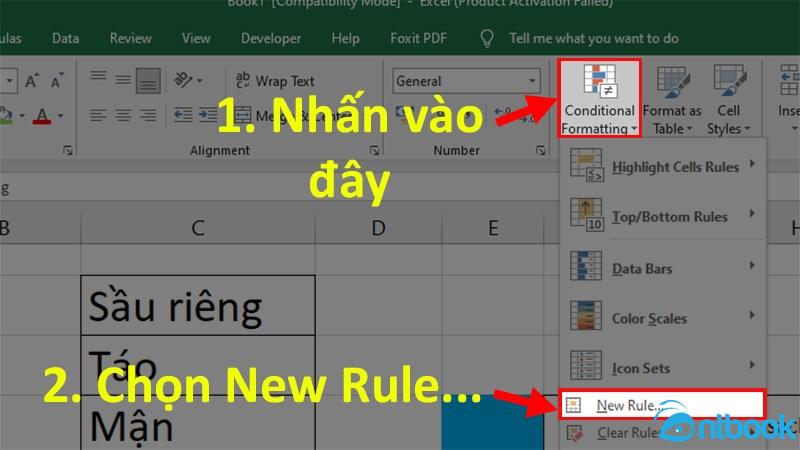
Chọn Conditional Formatting
Bước 5: Trong hộp thoại New Formatting Rule hiện ra, bạn chọn mục Use a formula to determine which cells to format.
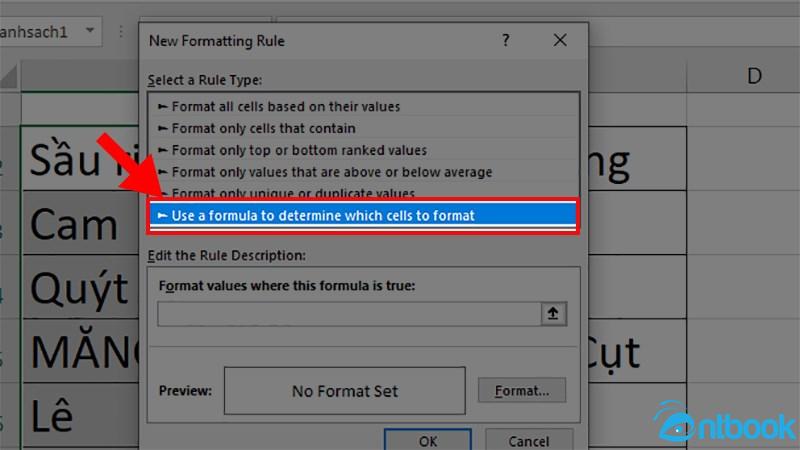
Chọn mục Use a formula to determine which cells to format
Bước 6: Ở phần nhập công thức, bạn điền:
=COUNTIF(Danhsach2, A2) = 0
Công thức này nghĩa là: Nếu giá trị trong ô A2 không tồn tại trong Danhsach2 thì trả về 0. Khi điều kiện đúng, ô đó sẽ được tô màu.
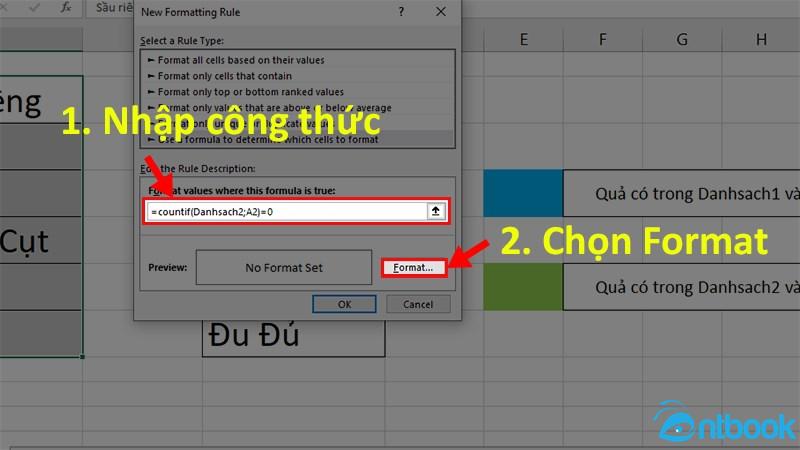
Nhập công thức
Bước 7: Bấm vào nút Format, chuyển sang thẻ Fill, chọn một màu bất kỳ để làm nổi bật giá trị không xuất hiện trong Danhsach2. Nhấn OK.
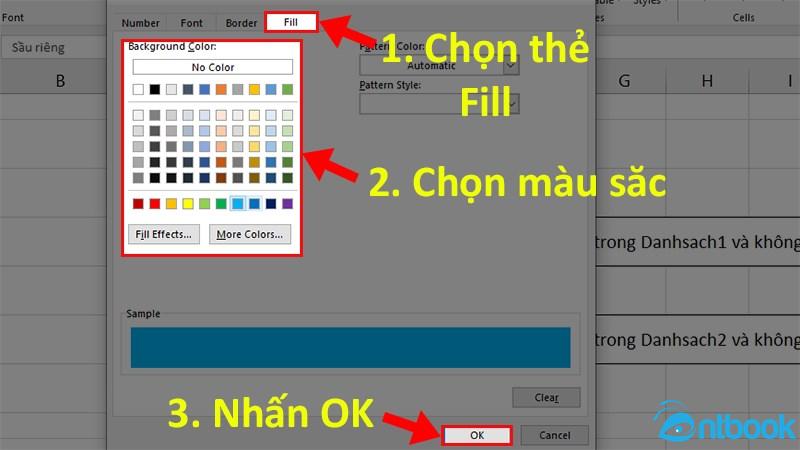
Chọn màu bất kỳ
Bước 8: Nhấn OK thêm lần nữa để áp dụng định dạng cho Danhsach1.
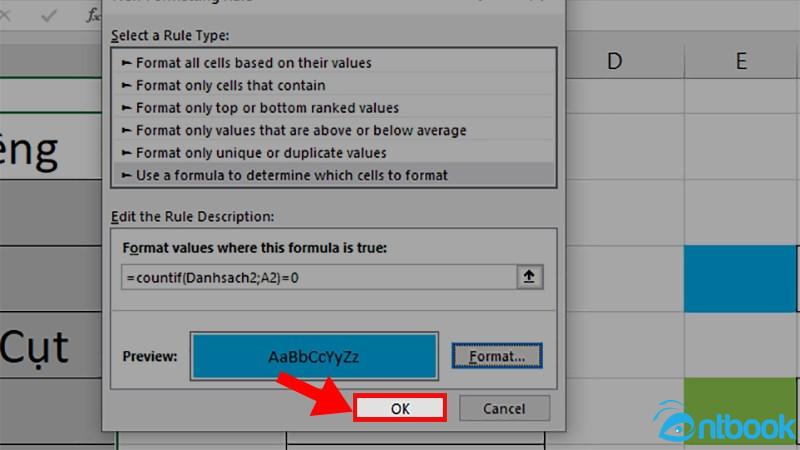
Nhấn OK thêm lần nữa để áp dụng định dạng cho Danhsach1
Bước 9: Tiếp theo, bạn lặp lại các bước cho Danhsach2 để kiểm tra các giá trị không có trong Danhsach1. Chọn toàn bộ vùng Danhsach2.
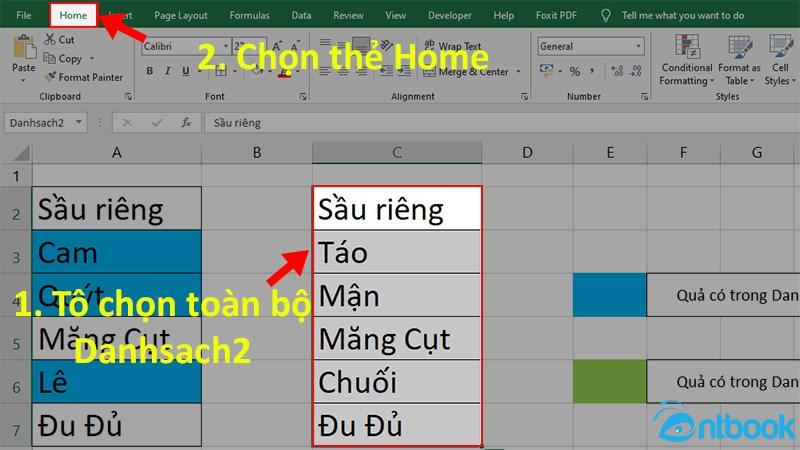
Chọn toàn bộ vùng Danhsach2
Bước 10: Chọn thẻ Home > Conditional Formatting > New Rule.
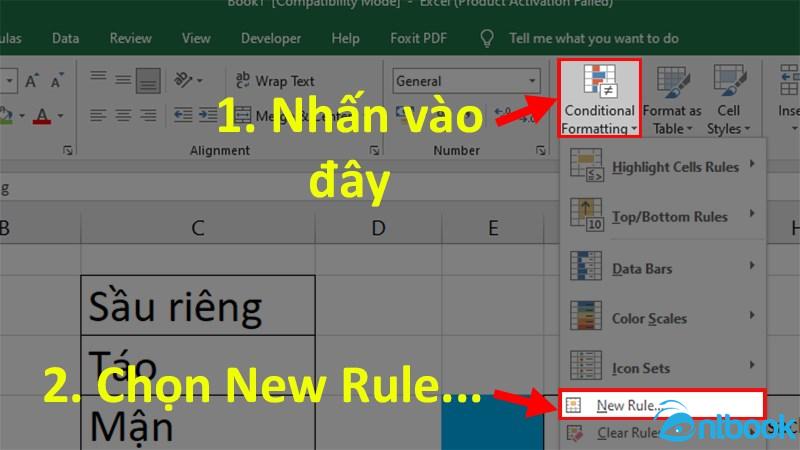
Chọn Conditional Formatting
Bước 11: Tại hộp thoại mở ra, chọn mục Use a formula to determine which cells to format.
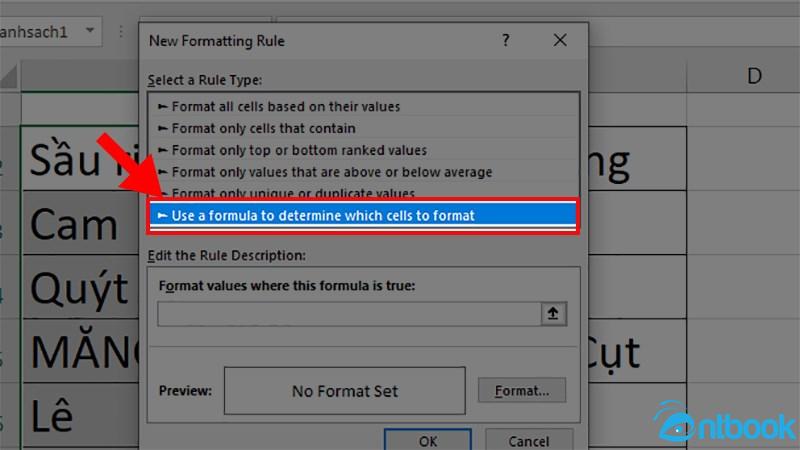
Chọn mục Use a formula to determine which cells to format
Bước 12: Nhập công thức:
=COUNTIF(Danhsach1, C2) = 0
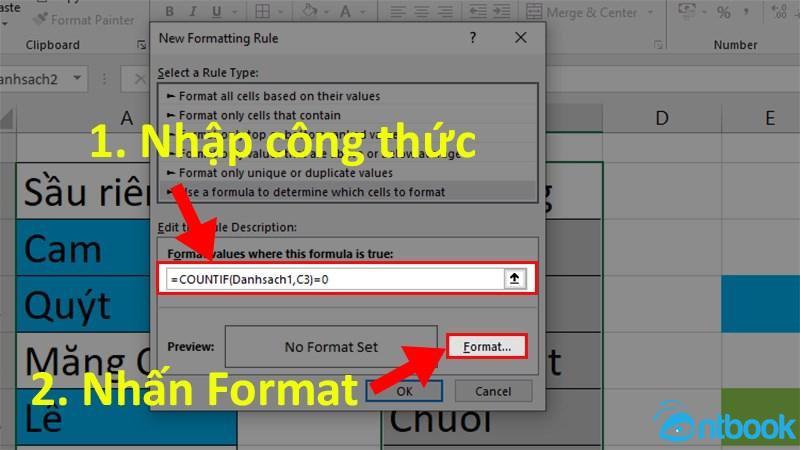
Nhập công thức
Công thức này dùng để kiểm tra xem giá trị trong C2 có xuất hiện trong Danhsach1 không. Nếu không có, Excel sẽ hiểu là 0 và áp dụng định dạng.
Bước 13: Nhấn vào Format, chọn màu để đánh dấu các ô thỏa điều kiện, rồi nhấn OK.
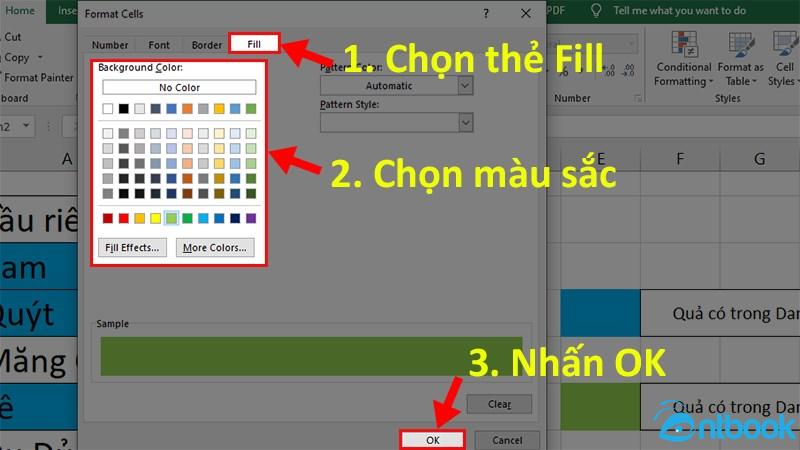
Chọn màu tùy thích
Bước 14: Cuối cùng, nhấn OK lần nữa để áp dụng định dạng cho Danhsach2.
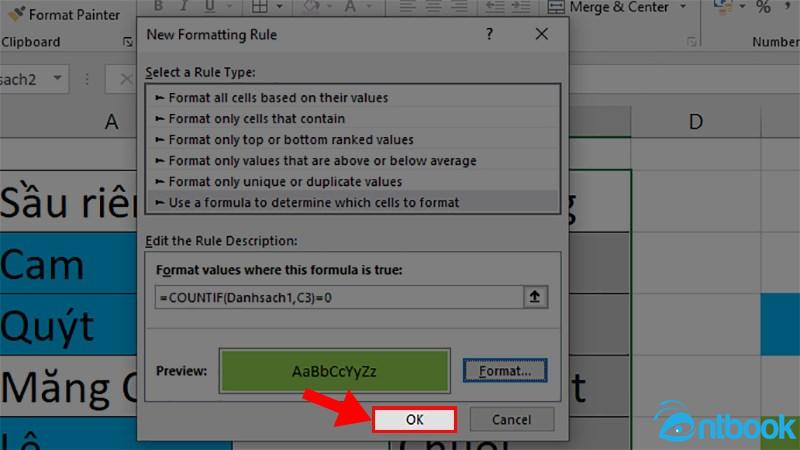
Áp dụng định dạng cho Danhsach2
Sau khi thực hiện xong các bước, Excel sẽ tự động tô màu những giá trị không trùng khớp giữa hai danh sách. Đây là cách hiệu quả giúp bạn phát hiện các mục bị thiếu hoặc sai khác một cách nhanh chóng và trực quan.
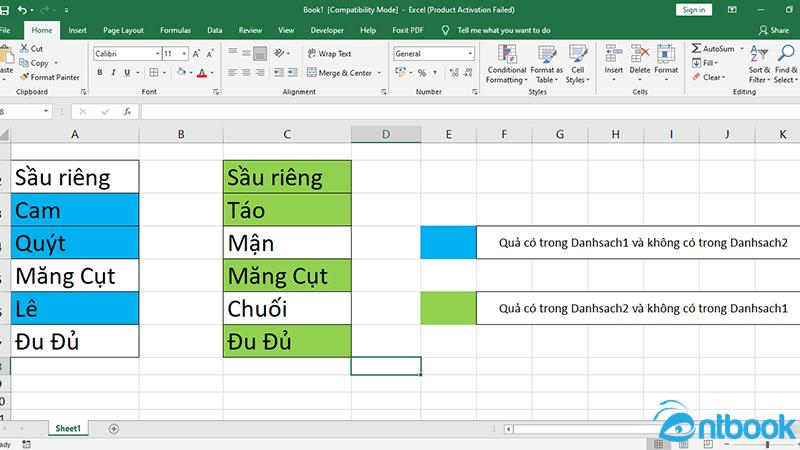
Kết quả sau thực hiện
4. Các hàm so sánh cơ bản khác trong Excel
Trong Excel, các hàm so sánh được sử dụng để kiểm tra mối quan hệ giữa hai hoặc nhiều giá trị.
- Khi bạn muốn kiểm tra xem hai giá trị có bằng nhau hay không, dùng công thức =A1=B1. Nếu giá trị trong ô A1 giống với B1, kết quả trả về là TRUE, ngược lại là FALSE.
- Nếu bạn cần kiểm tra xem hai giá trị có khác nhau không, dùng công thức =A1<>B1. Kết quả sẽ là TRUE nếu A1 khác B1, và FALSE nếu chúng giống nhau.
- Để kiểm tra giá trị trong A1 có nhỏ hơn B1 không, bạn dùng =A1<B1.
- Nếu bạn muốn biết giá trị trong A1 có nhỏ hơn hoặc bằng B1 hay không, dùng =A1<=B1.
- Ngược lại, để so sánh A1 có lớn hơn B1 không, dùng =A1>B1. Và nếu bạn cần kiểm tra A1 có lớn hơn hoặc bằng B1, hãy sử dụng =A1>=B1.
Ngoài ra, Excel cũng cung cấp các hàm logic giúp kết hợp nhiều điều kiện:
- Hàm AND(condition1, condition2, …) sẽ trả về TRUE nếu tất cả các điều kiện bạn đưa vào đều đúng.
- Hàm OR(condition1, condition2, …) trả về TRUE nếu ít nhất một điều kiện đúng.
- Hàm NOT(condition) dùng để đảo ngược kết quả của một điều kiện. Nếu điều kiện đúng thì hàm trả về FALSE, và ngược lại.
- Hàm IF(condition, value_if_true, value_if_false) rất linh hoạt. Nó giúp bạn đưa ra kết quả khác nhau tùy theo điều kiện đúng hay sai. Ví dụ: nếu điều kiện đúng, ô sẽ hiển thị giá trị thứ nhất; nếu sai, hiển thị giá trị thứ hai.
Những hàm này là nền tảng để bạn xử lý dữ liệu có điều kiện, tạo báo cáo tự động và phân tích thông tin một cách thông minh trong Excel.
5. Hàm so sánh lớn nhỏ trong Excel được dùng khi nào?
Hàm so sánh trong Excel thường được sử dụng khi bạn cần đánh giá, đối chiếu hoặc kiểm tra mối quan hệ giữa các giá trị hoặc điều kiện khác nhau. Mục đích chính là giúp người dùng đưa ra quyết định dựa trên kết quả của các phép so sánh đó. Cụ thể, bạn có thể áp dụng hàm so sánh trong các tình huống sau.
Trước hết, hàm so sánh thường được dùng để so sánh trực tiếp các giá trị trong các ô hoặc phạm vi ô. Ví dụ, bạn có thể kiểm tra xem giá trị trong ô A1 có bằng với giá trị trong ô B1 hay không. Đây là một thao tác phổ biến khi cần rà soát sự giống nhau hoặc khác nhau giữa các cột dữ liệu.
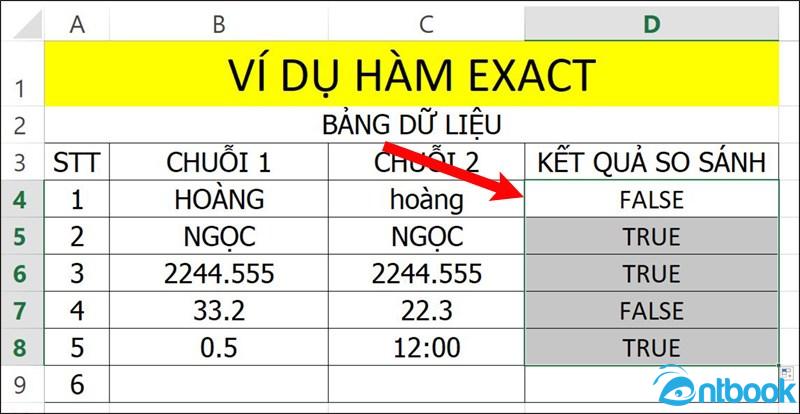
Rà soát sự giống nhau hoặc khác nhau giữa các cột dữ liệu
Bên cạnh đó, bạn có thể sử dụng hàm so sánh kết hợp trong các công thức điều kiện như IF. Trong trường hợp này, bạn đặt một điều kiện cụ thể, nếu điều kiện đó đúng thì Excel sẽ thực hiện một hành động, nếu sai thì sẽ thực hiện hành động khác. Đây là cách tự động hóa rất hiệu quả trong xử lý dữ liệu.
Ngoài ra, hàm so sánh còn hỗ trợ kiểm tra nhiều điều kiện logic khi được dùng cùng với các hàm như AND và OR. Hàm AND sẽ trả về kết quả TRUE nếu tất cả các điều kiện đều đúng, còn OR sẽ trả về TRUE nếu chỉ cần một điều kiện đúng. Điều này rất hữu ích khi bạn cần kiểm tra nhiều yếu tố cùng lúc.
Hàm so sánh cũng được áp dụng để lọc dữ liệu theo điều kiện, chẳng hạn trong các hàm như FILTER, giúp bạn lấy ra những dòng dữ liệu phù hợp với yêu cầu đặt ra, ví dụ như lọc các khách hàng có doanh số trên 10 triệu.
Thêm vào đó, bạn có thể dùng hàm so sánh để phân tích dữ liệu và phát hiện sự giống nhau hoặc khác biệt, ví dụ so sánh danh sách nhân viên của hai bộ phận để tìm người trùng tên hoặc chỉ có ở một danh sách.
Trong một số trường hợp, bạn có thể sử dụng các hàm so sánh gián tiếp để xác định giá trị lớn nhất hoặc nhỏ nhất, chẳng hạn như kết hợp với MAX, MIN để tìm ra các giá trị đáng chú ý trong bảng dữ liệu.
Hàm so sánh trong Excel giúp bạn làm việc nhanh hơn, chính xác hơn, và giảm thiểu sai sót khi xử lý dữ liệu Excel thay vì phải kiểm tra thủ công, bạn có thể để công thức tự động đánh giá và đưa ra kết quả phù hợp.
6. Các lỗi thường gặp khi dùng hàm so sánh trong Excel
Khi làm việc với các hàm so sánh trong Excel, người dùng rất dễ gặp phải những lỗi gây sai lệch kết quả hoặc khiến công thức không hoạt động như mong muốn. Dưới đây là một số lỗi phổ biến và giải thích cụ thể để bạn dễ nhận biết và xử lý.
+ Sai cú pháp hàm: Đây là lỗi thường gặp nhất. Người dùng có thể quên dấu phẩy, thiếu dấu ngoặc hoặc đặt sai vị trí của các đối số trong hàm. Để khắc phục, bạn nên kiểm tra kỹ từng thành phần trong công thức: xem đã viết đúng tên hàm chưa, đã mở/đóng ngoặc đúng chưa, các đối số có đúng thứ tự không,…
+ So sánh giữa các loại dữ liệu không tương thích: Excel chỉ có thể so sánh chính xác giữa các giá trị cùng kiểu dữ liệu. Ví dụ, nếu bạn so sánh một ô chứa số với một ô chứa chữ, kết quả có thể không chính xác hoặc gây lỗi. Hãy đảm bảo rằng các ô được so sánh đều là số, hoặc đều là văn bản, tùy vào mục đích của bạn.
+ So sánh với ô rỗng hoặc chứa dấu cách: Một ô trống (blank) và một ô có dấu cách (space) tưởng chừng giống nhau nhưng thực chất là hai giá trị khác biệt trong Excel. Nếu bạn vô tình so sánh với một ô có chứa dấu cách, công thức có thể trả về kết quả sai. Hãy sử dụng hàm TRIM() để loại bỏ khoảng trắng nếu cần.
+ Quên hoặc sai dấu ngoặc đơn: Khi viết công thức phức tạp, việc quên dấu ngoặc đóng hoặc đặt sai vị trí ngoặc có thể khiến Excel báo lỗi. Luôn đảm bảo bạn đóng mở ngoặc đầy đủ và đúng thứ tự lồng nhau.
+ Áp dụng hàm so sánh cho vùng dữ liệu không phù hợp: Nếu bạn dùng công thức so sánh cho cả một bảng hoặc dải ô nhưng lại chỉ áp dụng cho một ô cụ thể, kết quả có thể sai lệch hoặc không đúng với mong đợi. Hãy chắc chắn bạn đang dùng đúng phạm vi dữ liệu cho từng trường hợp.
+ Không cập nhật công thức sau khi dữ liệu nguồn thay đổi: Khi dữ liệu trong các ô được tham chiếu bị thay đổi, công thức cần được kiểm tra lại để đảm bảo kết quả vẫn còn chính xác. Đôi khi việc thay đổi định dạng dữ liệu cũng ảnh hưởng đến hàm so sánh.
+ So sánh logic chưa đúng cách: Với các hàm logic như AND, OR, nếu bạn chưa xác định điều kiện đúng cách hoặc thiếu một phần điều kiện, công thức sẽ không cho ra kết quả mong muốn. Hãy viết các điều kiện rõ ràng và đủ logic.
Khi gặp lỗi, hãy kiểm tra công thức từ trái sang phải, kiểm tra từng đối số, và sử dụng tính năng “Evaluate Formula” (Đánh giá công thức) trong Excel để theo dõi cách công thức tính toán từng bước. Điều này sẽ giúp bạn nhanh chóng xác định điểm sai và sửa lỗi hiệu quả.
Như vậy, hàm so sánh trong Excel là công cụ cực kỳ hữu ích trong việc phân tích dữ liệu, lọc thông tin và tự động hóa quá trình xử lý bảng tính. Việc hiểu rõ cách sử dụng các hàm này không chỉ giúp bạn thao tác nhanh hơn mà còn giảm thiểu sai sót khi làm việc với dữ liệu lớn. Hãy luyện tập thường xuyên để thành thạo và ứng dụng linh hoạt trong công việc thực tế.
Trong thời đại số hiện nay, việc thành thạo tin học văn phòng, đặc biệt là Excel, không chỉ là một kỹ năng nên có, mà còn là lợi thế cạnh tranh quan trọng trong học tập và công việc. Dù bạn là học sinh, sinh viên hay người đi làm, kỹ năng Word, Excel và PowerPoint đều đóng vai trò nền tảng giúp bạn xử lý công việc nhanh chóng, chuyên nghiệp và chính xác hơn.
Để hỗ trợ quá trình học tin học văn phòng bài bản và hiệu quả, AntBook ra mắt bộ sách tin học văn phòng chuyên sâu gồm 3 cuốn: Word Excel PowerPoint, được in màu rõ nét 100%, biên soạn bởi chuyên gia tin học với nội dung từ cơ bản đến nâng cao, trình bày khoa học và dễ hiểu. Đặc biệt, khi mua sách, bạn sẽ được tặng kèm khóa học video chi tiết, giúp bạn học online trọn đời, linh hoạt mọi lúc mọi nơi.
Đặt mua ngay hôm nay để nhận thêm quà tặng đặc biệt: cuốn “39 thủ thuật phím tắt tin học văn phòng“, tổng hợp mẹo hay giúp tăng tốc công việc gấp nhiều lần! Mua ngay tại AntBook để học nhanh, làm chủ công việc hiệu quả!
